カーブを追加
Shift+Aでカーブを選択し追加します。
ここではCircleを追加します。
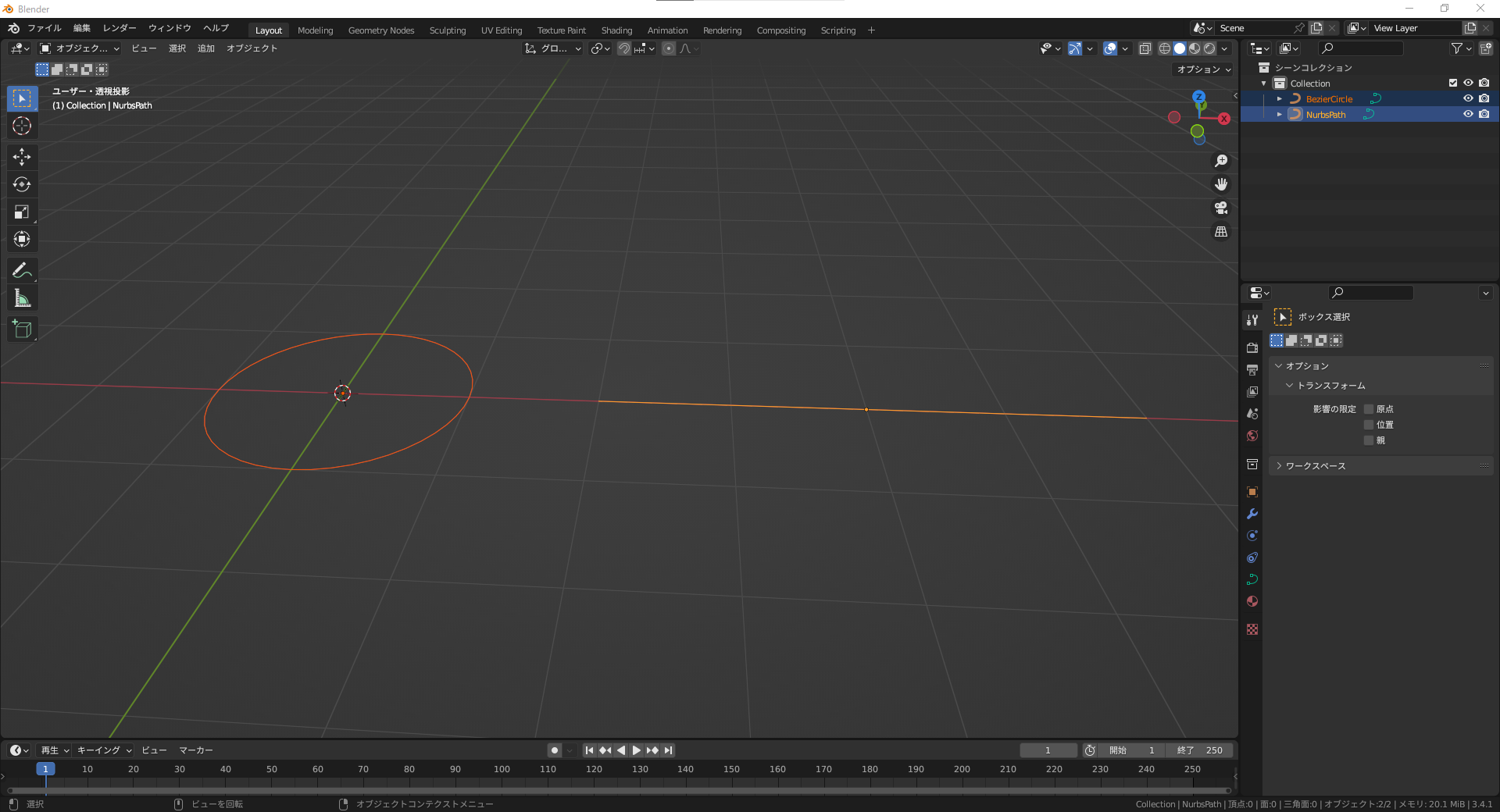
オブジェクトを追加
カーブに追従させるオブジェクトを追加します。
追従させたいオブジェクトがある人はそれを使用します。
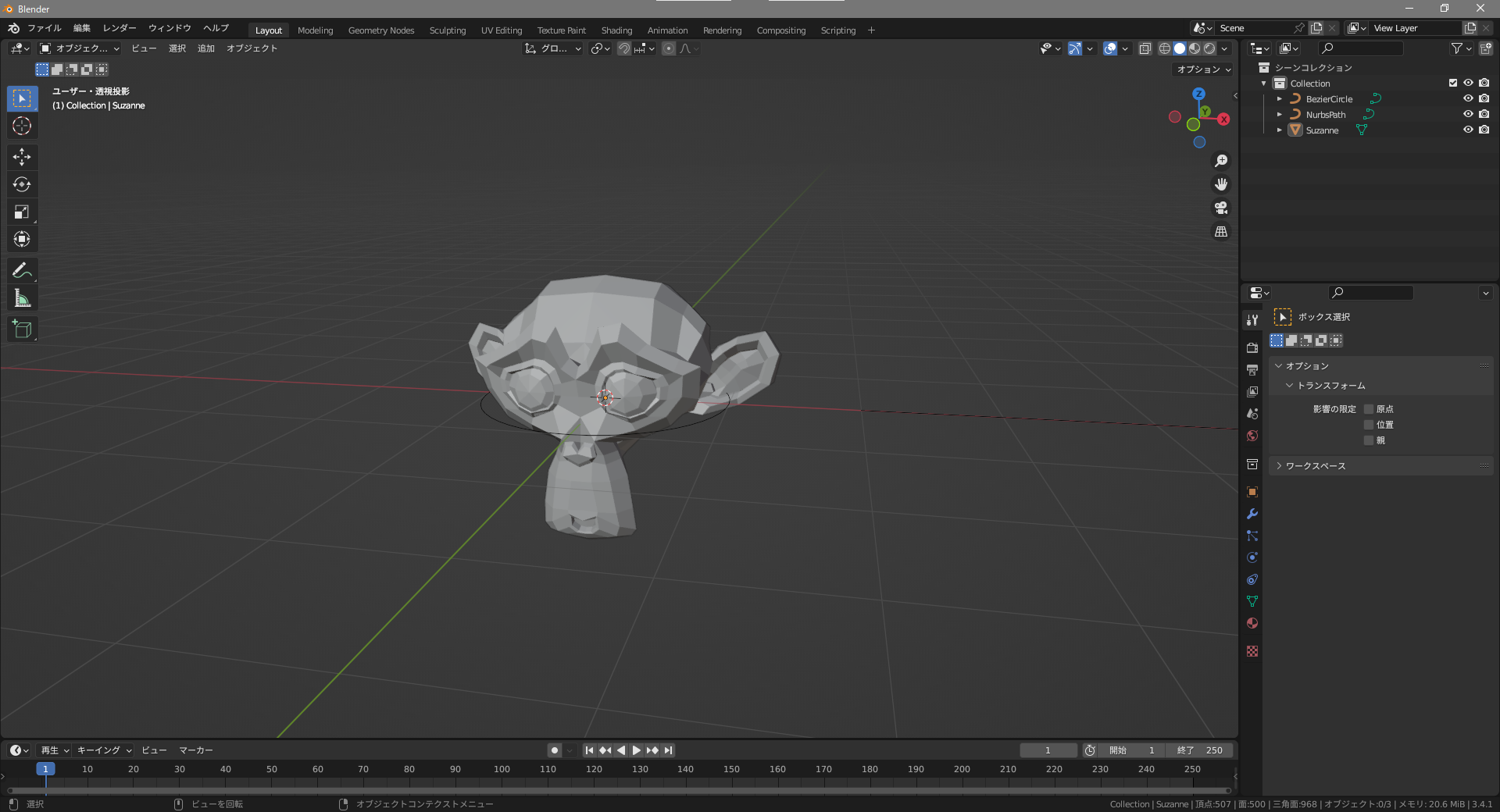
オブジェクトコンストレイントを追加
プロパティタブにあるオブジェクトコンストレイントからパスに追従を選択します。
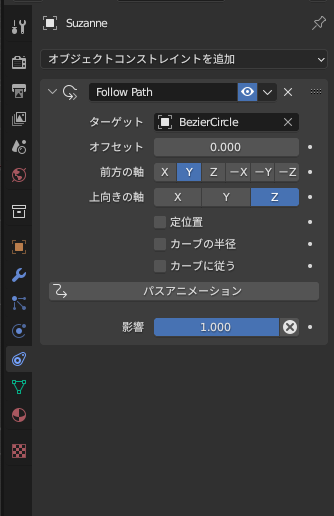
ターゲットにカーブを選択します。
設定
今回使用する項目について設定します。
オフセット
ここの数値を動かすことでカーブに沿ってオブジェクトを移動させられます。
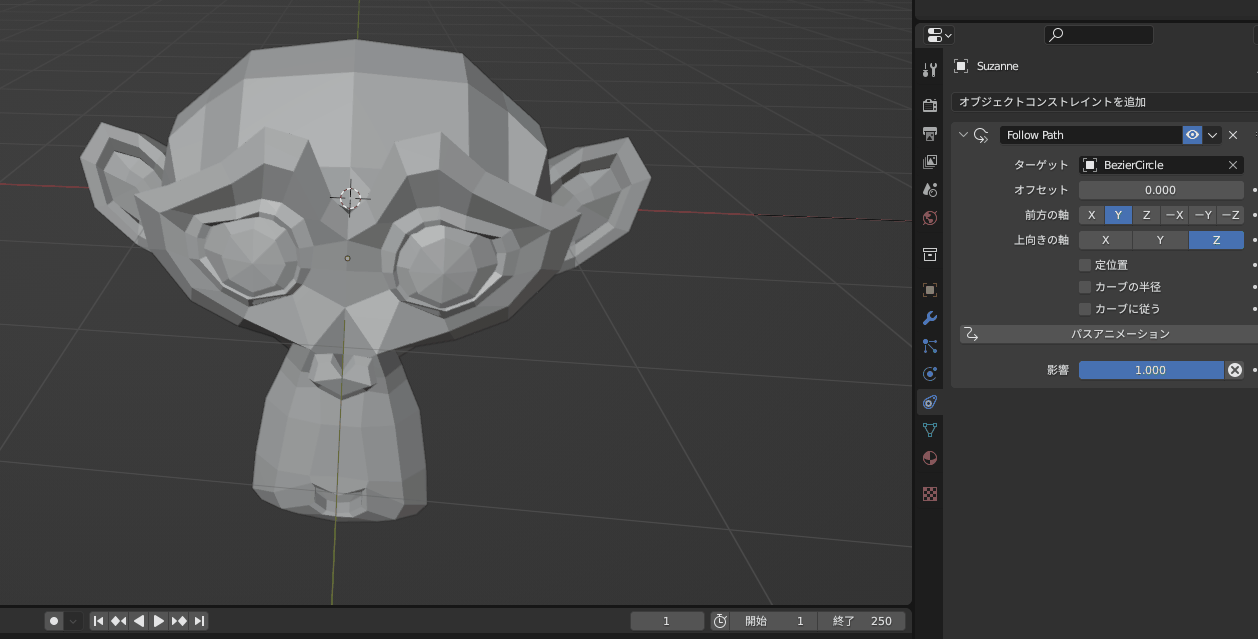
定位置
定位置にチェックを入れるとオフセットの値が0~1でオブジェクトを移動させられるようになります。
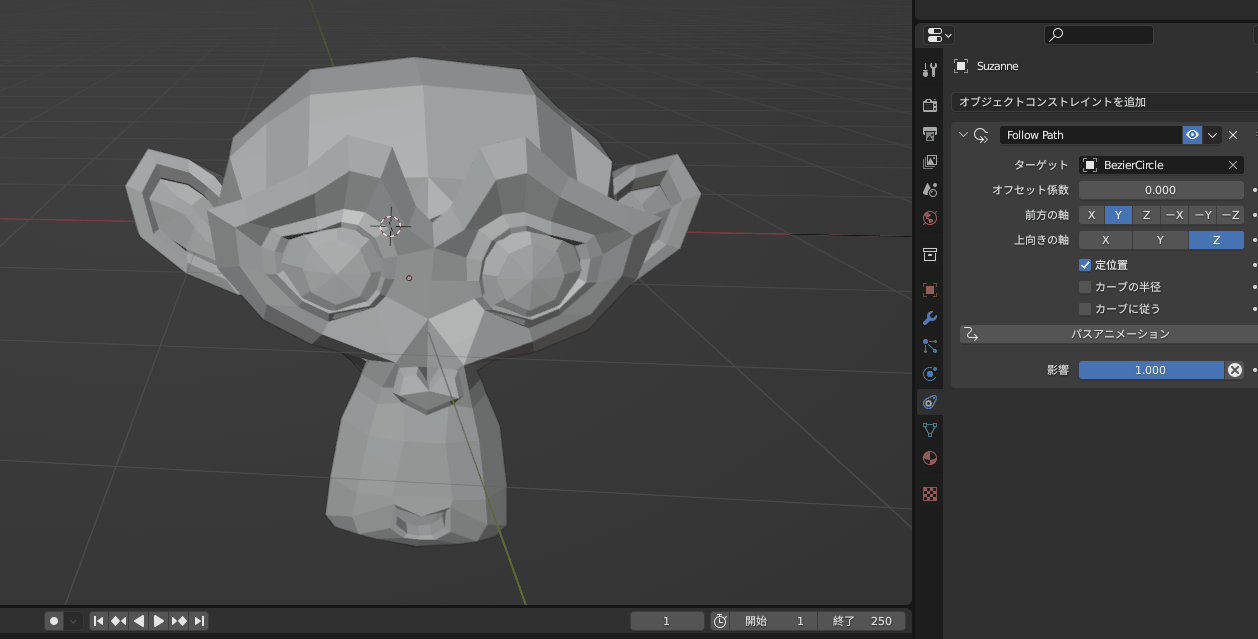
カーブに従う
オブジェクトの向きがカーブに沿って回転します。

おまけ
オフセットに#frameを入力しドライバーを追加するとフレーム数に合わせてオブジェクトがカーブに沿って移動するようになります。
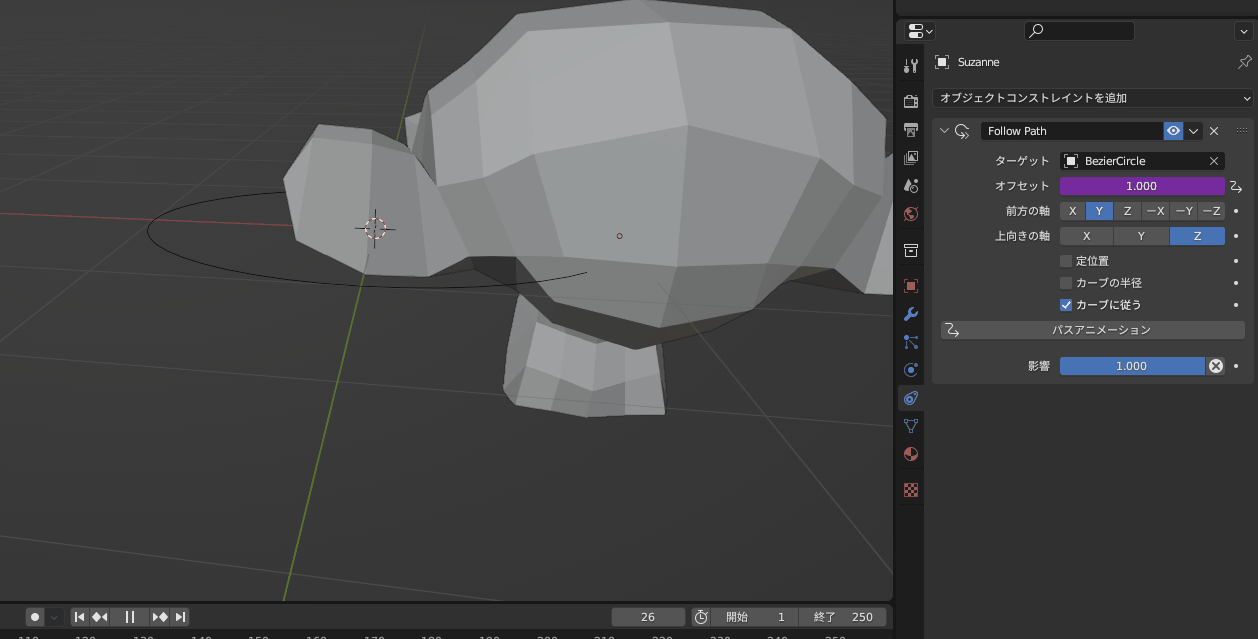
#frameで動かすドライバーはよく使うので覚えておくと便利です。







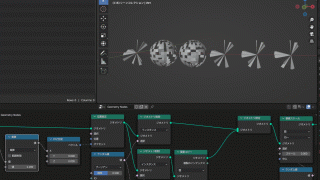













コメント
Asking questions are truly good thing if you are not understanding anything
fully, but this paragraph offers pleasant understanding
yet.